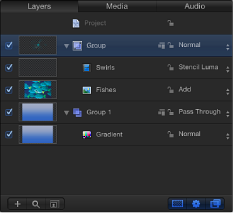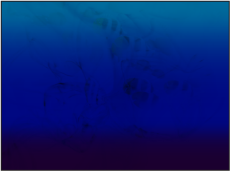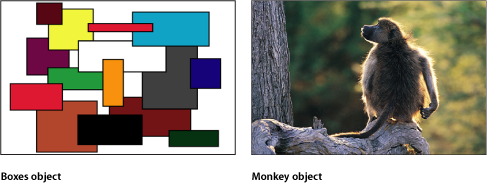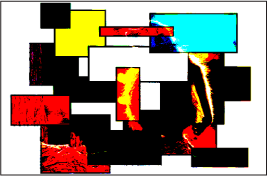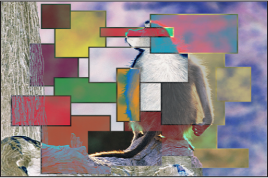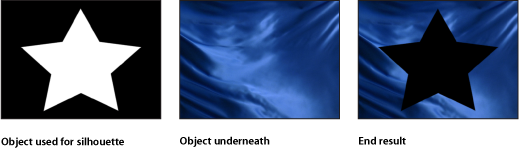编辑不透明度和混合参数
每个层的不透明度和混合控制都会出现在任何所选层的“属性”检查器和默认 HUD 中。
不透明度
通过将不透明度各异的层进行层叠,您可以用前所未有的方法将它们合并起来。例如,如果您有两个全屏幕背景图像要一起使用,您可将前面的层的不透明度设定为 50%,从而让后面的层显示出来。

您可以重叠任意数量的层,并通过更改其不透明度,有选择性地显现后面的层。
在“属性”检查器的“混合”部分中调整“不透明度”滑块。
在 HUD 中调整“不透明度”滑块。
备注: 某些层(如文本和形状)在检查器其相应的面板中具有附加的不透明度参数。例如,如果要在“属性”面板中设定一个形状的“不透明度”值,并在“样式”面板中设定其“不透明度”值,需要具有乘法效果的单独控制。也就是说,如果“属性”面板中的“不透明度”设定为 50%,然后在“形状样式”面板中设定为 50%,则文本所获得的不透明度为 25%。
混合模式
“不透明度”参数可定义层透明度的均匀程度,而混合模式则可为您提供许多更具创造性的选项,根据每个层的颜色来控制重叠图像的互动方式。默认情况下,每个层的混合模式均设定为“正常”,使层的不透明度更改均匀地对图像每一部分产生同等影响。
混合模式可使层具有一定的透明度,不论层的“不透明度”参数有何设置。这是因为带有所选混合模式的图像的像素会与“画布”中位于其正下方的任何层的像素相结合。例如,如果您重叠了两个层,然后将顶层的层的混合模式设定为“网屏”,则已设为屏幕的图像的较暗区域会变透明,而较亮区域会变得更加清晰明显,产生的效果如下图所示:

重要事项: 由大部分可用混合模式创建的透明度仅会影响层与其下方的重叠层相结合的方式。这些混合模式完全不会影响层的 Alpha 通道。有关真正会影响层的 Alpha 通道的混合模式的更多信息,请参阅操纵 Alpha 通道的混合模式。
每种混合模式都能以不同方式使层相结合。例如,将顶层的层的混合模式设定为“乘法”产生的结果与“网屏”混合模式相反 — 图像的较暗区域变得清晰明显,而较亮区域则变为透明。

混合模式仅会影响层与其下面的层相结合的方式。位于其上面的任何层对此互动都不会产生影响,即便层是透明的亦如此。在以下示例中,顶层的文本层对下面的混合图像不会产生影响。

对于带有不同混合模式的重叠层,首先会合成最底部的一对层,然后该合成与其上一层的层互动继续合成,依此类推,直到所有重叠层合成为最终图像为止。在这种情况下,带有指定混合模式的每个层都只会与其下面的图像互动,无论该图像是单个层还是已混合在一起的一对层。
每个 Motion 混合模式都可以与“不透明度”参数一起使用,以改变前景层和背景层之间的互动。调整层的不透明度会减弱为其分配的混合效果,正如它会降低层的可见性一样。这可让您自定任何混合模式以更好地满足您的需求。
混合模式仅会影响重叠层,不会与项目的背景颜色产生互动(除非背景设定为“环境”)。如果您为一个不与任何层重叠的层指定一种混合模式,则层仍将保持原样。
从 HUD 的“混合模式”弹出式菜单中选取一个选项。
从“属性”检查器的“混合模式”弹出式菜单中选取一个选项。
选取“对象”>“混合模式”,然后从子菜单中选取一个选项。
在“层”列表中显示“混合模式”栏(选取“显示”>“层栏”>“混合模式”),然后从层的“混合模式”弹出式菜单中选取一个选项。
按住 Control 键点按“画布”中的一个层,然后从快捷菜单的“混合模式”子菜单中选取一个选项。
按住 Control 键点按“层”列表或时间线中的一个层,然后从快捷菜单的“混合模式”子菜单中选取一个选项。
保留不透明度选项
“属性”检查器中的“保留不透明度”复选框可让您将层的可见性限制在“画布”中层与其他层的非透明区域重叠的区域内。例如,您可能在项目中放置了两个重叠层,如下所示:

如果您为前面的“海豚”层选择“保留不透明度”,则效果如下所示:

“海豚”层唯一可见的区域是与其后面的海洋生物图片重叠的区域。起初,这可能显得不太令人振奋,但“保留不透明度”复选框可以与不透明度和混合模式结合使用,创建出一些非常有趣的效果。
备注: 已启用“保留不透明度”参数的层会使用合成堆栈中位于其下方的层的不透明度值。
“保留不透明度”是能够有选择性地显现层某个部分的一种简单方法。在本示例中,通过将顶部颜色涂料层的混合模式设定为“排除”,您可以获得以下成果图像:

为顶部颜色涂料层选择“保留不透明度”复选框后,仅会显示重叠部分,叠加的图像仅会影响“海豚”层。
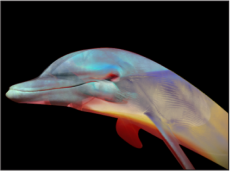
在“画布”、“层”列表或时间线中选择层后,在“属性”检查器中选择“保留不透明度”复选框。
使用混合模式
每种混合模式表示一种将两个或多个图像结合在一起的不同方式。混合模式不会影响层的 Alpha 通道和不透明度参数。
若要理解本章中对每种混合模式的描述,您必须明白混合模式是根据图像中每个颜色通道的亮度值来对重叠图像的颜色进行混合的。每个图像都由红色、绿色、蓝色和 Alpha 通道组成。每个通道都包含一个亮度值范围,定义使用了部分通道颜色的图像中每个像素的强度。
每种混合模式对重叠层产生的效果取决于每个层中的颜色值范围。每个重叠像素内的红色、绿色和蓝色通道会以算数形式合并在一起,产生最终图像。
这些数值范围可描述为黑色值、中间值或白色值。下图对这些区域作了粗略说明。

例如,“乘法”混合模式将处于图像白色区域中的颜色值渲染为透明,但不影响图像的黑色区域。所有中间颜色值都变为半透明,处于比例较亮端的颜色比处于比例较暗端的颜色更加透明。
群组混合模式
混合模式的作用会有所不同,具体取决于它们是与群组还是与层配合使用。具体示例之一就是“直通”混合模式仅适用于群组。
当群组设定为“直通”时,每个层都与“层”列表中位于其下方的所有层和群组混合在一起。在本示例中,“漩涡”层设定为“模板亮度”,“鱼类”层则设定为“加法”。
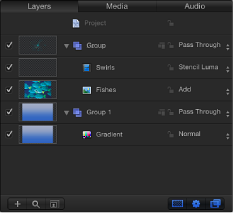
上层群组设定为“直通”时,“漩涡”层将用作其下方所有其他层(包括底部群组中的“渐变”层)的模板。结果所有层都用模板印在背景颜色中。“鱼类”层也以类似方式添加到一堆合并的层中。

层混合模式
以下部分说明了混合模式对单个层的影响方式。所有混合模式都按照其显示在“混合模式”弹出式菜单中的顺序显示。
“减法”可使所有重叠颜色变暗。前景图像中的白色区域会变为黑色,而背景图像中的白色区域则会反转前景图像中的重叠颜色值,创建出一种负片效果。
前景图像中的黑色区域会变为透明,而背景图像中的黑色区域则会保留。
重叠的中间颜色值会基于背景图像的颜色变暗。在背景比前景更亮的区域中,背景图像会变暗。在背景比前景更暗的区域中,颜色会反转。
受“减法”混合模式影响的两个层的顺序非常重要。

“变暗”可突出每个重叠图像最暗的部分。两个图像中的白色区域都可让重叠图像完全穿透显示。重叠图像较亮的中间颜色值会逐渐变为半透明,而未达到此阈值的较暗中间颜色值则会保持清晰明显,从而保留更多细节。
受“变暗”混合模式影响的两个层的顺序并不重要。

建议用途:使用一个图像基于其较暗区域有选择性地与另一个图像产生纹理时,“变暗”混合模式将十分有用。您还可以使用“网屏”、“颜色加深”和“线性加深”为此效果加入各种变化。

与“变暗”一样,“乘法”也会突出每个重叠图像的最暗部分,不同的是两个图像的中间颜色值会更均匀地混合在一起。重叠图像的较亮区域会逐渐变为半透明,从而让其中较暗的图像穿透显示。两个图像中的白色区域都可让重叠图像完全穿透显示。两个图像中的黑色区域都会保留在成果图像中。
受“乘法”混合模式影响的两个层的顺序并不重要。

建议用途:如果您要去除前景图像的白色区域并将图像剩余部分与背景中的颜色混合,“乘法”混合模式将非常有用。例如,如果您使用“乘法”混合模式将一份手写文本的扫描件叠加到背景图像上,成果图像会与前景图像的较暗部分产生纹理。

“颜色加深”可增强每个图像中的暗区。背景图像中的白色区域会替换前景图像,而前景图像中的白色区域则变为透明。背景图像中的中间颜色值可让前景图像中的中间颜色值穿透显示。
背景图像中较亮的中间颜色值可让前景图像的更多部分穿透显示。然后,所有可见的重叠区域中的较暗中间颜色值会混合在一起,从而产生增强的颜色效果。
受“颜色加深”混合模式影响的两个层的顺序非常重要。
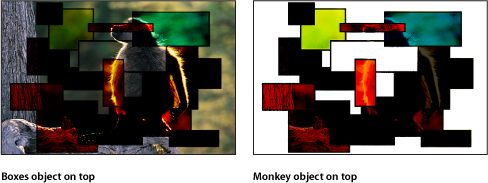
与“乘法”类似,不同的是它会像“颜色加深”一样增强较暗的重叠中间颜色值。重叠图像中较亮的颜色值会逐渐变为半透明,从而让较暗的颜色穿透显示。两个图像中的白色区域都可让重叠图像完全穿透显示。
受“线性加深”混合模式影响的两个层的顺序并不重要。

“加法”可突出每个重叠图像的白色区域,并使所有其他重叠颜色变亮。每个重叠像素的颜色值都会叠加在一起。结果所有重叠中间颜色值都会变亮。每个图像的黑色区域都会变为透明,而白色区域则会保留。
受“加法”混合模式影响的两个层的顺序并不重要。
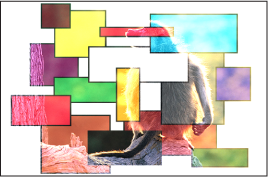
建议用途:使用一个图像基于其较亮区域(如高亮)有选择性地与另一个图像产生纹理时,“加法”混合模式将十分有用。您也可以使用“变亮”、“网屏”、“颜色减淡”、“线性减淡”为此效果加入各种变化。

“变亮”可突出每个重叠图像的最亮部分。每个图像的每个像素都会进行比较,两个图像中最亮的像素会保留,使最终图像由每个图像中最亮像素的抖动组合而成。两个图像中的白色区域都会在成果图像中穿透显示。
受“变亮”混合模式影响的两个层的顺序并不重要。
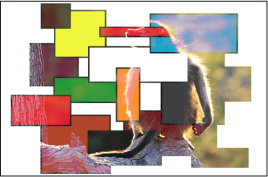
与“变亮”一样,“网屏”也可突出每个重叠图像的最亮部分,不同的是两个图像的中间颜色值会更均匀地混合在一起。
两个图像中的黑色区域都可让重叠图像完全穿透显示。特定阈值以下的较暗中间颜色值可让重叠图像的更多部分显示出来。两个图像中的白色区域都会在成果图像中穿透显示。
受“网屏”混合模式影响的两个层的顺序并不重要。
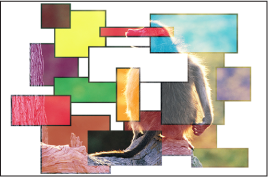
建议用途:如果要使用“亮度抠像”以外的方法去除前景主体后面的黑色区域,“网屏”混合模式将非常有用。当您要基于前景主体的亮度将它的剩余部分与背景图像混合时,此方法非常有用。也适用于光晕和灯光效果以及模拟倒影。您也可以使用“加法”、“变亮”和“颜色减淡”混合模式为此效果加入各种变化。

前景或背景图像中的白色区域都会保留在最终图像中。背景图像中的黑色区域会替换前景图像,而前景图像中的黑色区域则变为透明。
背景图像中的中间颜色值可让前景图像中的中间颜色值穿透显示。背景图像中的较暗颜色值可让前景图像的更多部分穿透显示。所有重叠中间颜色值会混合在一起,生成有趣的颜色混合。
反转两个重叠图像会使重叠中间颜色值的混合方式产生细微差异。
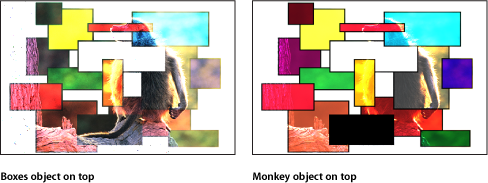
与“网屏”类似,不同的是它可增强重叠区域中较亮的中间颜色值。两个图像中的黑色区域都可让重叠图像完全穿透显示。两个图像中的白色区域都会在成果图像中穿透显示。
受“线性减淡”混合模式影响的两个层的顺序并不重要。
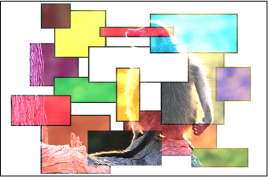
前景图像中的白色区域和黑色区域会变为半透明,并与背景图像的颜色值互动,从而增强对比效果。背景图像中的白色区域和黑色区域会替换前景图像。
根据背景颜色值的亮度,重叠中间颜色值会以不同的方式混合在一起。较亮的背景中间颜色值通过网屏进行混合。较暗的背景中间颜色值通过乘法进行混合。
显而易见的结果是,背景图像中较暗的颜色值会增强前景图像,而背景图像中较亮的颜色值则会使前景图像中的重叠区域褪色。
受“叠层”混合模式影响的两个层的顺序非常重要。
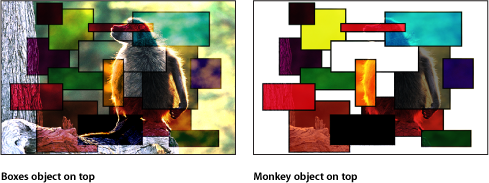
建议用途:将两个图像中的鲜明颜色区域相结合时,“叠层”混合模式非常有用。

“柔光”与“叠层”混合模式类似。前景图像中的白色区域和黑色区域会变为半透明,但会与背景图像的颜色值互动。背景图像中的白色区域和黑色区域会替换前景图像。所有重叠中间颜色值都会混合在一起,创建出比“叠层”混合模式更加均匀的着色效果。
受“柔光”混合模式影响的两个层的顺序非常重要。
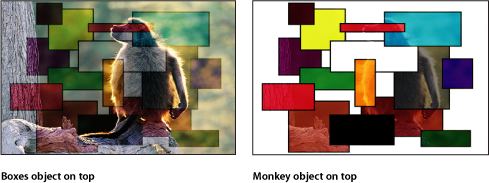
建议用途:通过将背景图像与前景图像的颜色相混合而给背景图像着上柔和的颜色时,“柔光”混合模式非常有用。

前景图像中的白色区域和黑色区域会阻挡背景图像。背景图像中的白色区域和黑色区域会与前景图像中的重叠中间颜色值互动。
根据背景颜色值的亮度,重叠中间颜色值会以不同的方式混合在一起。较亮的背景中间颜色值通过网屏进行混合。较暗的背景中间颜色值通过乘法混合在一起。
显而易见的结果是,背景图像中较暗的颜色值会增强前景图像,而背景图像中较亮的颜色值则会使前景图像中的重叠区域褪色。
受“强光”混合模式影响的两个层的顺序非常重要。
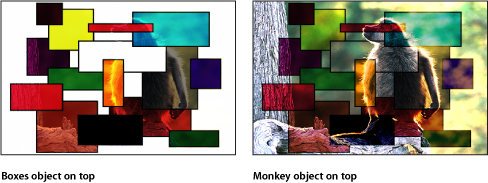
“鲜明光”与“强光”混合模式类似,差别只有两处。第一处就是中间颜色值会更加强烈地混合在一起。第二处就是两个重叠图像的白色区域和黑色区域都会保留在最终结果中。
备注: 抖动可能导致清晰明显的白色区域和黑色区域出现重叠区域。
根据背景颜色值的亮度,重叠中间颜色值会以不同的方式混合在一起。较亮的中间颜色值会褪色,而较暗的中间颜色值的对比度则会加强。整体效果比“强光”混合模式更为显著。
反转两个重叠图像会使重叠中间颜色值的混合方式产生细微差异。
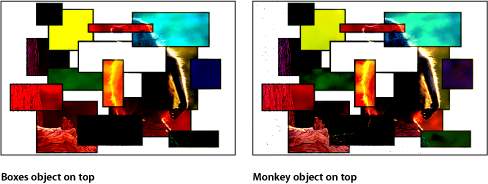
“线性光”与“强光”混合模式类似,不同的是重叠中间颜色值会以更高的对比度混合在一起。前景图像中的白色区域和黑色区域会阻挡背景图像。背景图像中的白色区域和黑色区域会与前景图像中的重叠中间颜色值互动。
重叠中间颜色值会混合在一起。较亮的背景颜色会使前景图像变亮,而较暗的颜色则会使前景图像变暗。
受“线性光”混合模式影响的两个层的顺序非常重要。
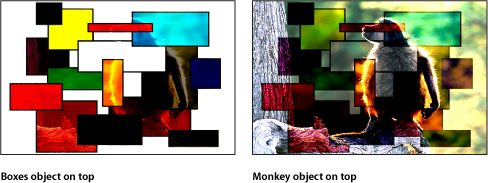
“点光”与“强光”混合模式类似,不同的是重叠中间颜色值会基于其颜色值以不同的方式混合在一起。前景图像中的白色区域和黑色区域会阻挡背景图像。背景图像中的白色区域和黑色区域会与前景图像中的重叠中间颜色值互动。
“点光”混合模式将两个图像混合起来所用的方法较为复杂。根据重叠中间颜色值落在亮度图表四个区域中的哪一个,其处理方法有所不同。
如果落在白色区域和黑色区域附近,前景图像的较亮和较暗区域都会保留。
如果落在中间颜色值的中心位置,则前景图像区域会以背景颜色着色。
如果位于黑色区域和中间颜色值的中心位置之间,则前景图像中的较暗区域会变亮。
如果位于白色区域和中间颜色值的中心位置之间,则前景图像中的较亮区域会变暗。
根据重叠值的亮度或暗度,最终结果可能显示为着色或曝光。此混合模式适用于较抽象的效果。
受“点光”混合模式影响的两个层的顺序非常重要。
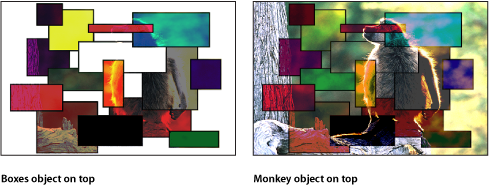
操纵 Alpha 通道的混合模式
“模板”和“影子”混合模式可让您使用单个层的 Alpha 通道或亮度值,隔离背景层和群组的各个区域。
备注: 使用形状和图像遮罩也可获得类似的效果。此外,遮罩可根据需要为您提供更大的控制度。有关更多信息,请参阅使用形状、遮罩和笔画。
“模板”模式可针对用作模板的层,裁剪掉其下方的层的所有非重叠部分。“影子”模式则恰恰相反,它会针对用作影子的层的形状,在其下方的重叠层中打孔。
处理 3D 群组时,更改深度顺序会对“模板”和“影子”混合模式产生不同的影响。例如,如果 3D 群组中有两个层,且上面的层设定为“模板 Alpha”或“模板亮度”,则在 Z 空间中将上面的层移到下面的层背后时,混合模式仍然有效。如果 3D 群组中有两个层,且上面的层设定为“影子 Alpha”或“影子亮度”,则在 Z 空间中将上面的层移到下面的层背后时,混合模式无效。
“背后”混合模式可强制层显示在所有其他层和群组的背后,无论其在“层”列表或时间线中的位置如何。
如果将多个层或群组设定为“背后”,则它们会按照其在“层”列表中的顺序出现在未设定为“背后”的所有其他群组背后。
“Alpha 加法”混合模式与“加法”混合模式原理相似,但它不是将重叠层的颜色通道相加,而是将其 Alpha 通道相加。尝试使用此混合模式代替 Motion 默认的 Alpha 通道合成方法,对半透明重叠区域进行不同的处理。
此模式会从遮罩边缘的背景层截取明亮区域,并将它们模糊化为前景层。
这样做旨在创建一个更为有机、更无缝的合成,使背景中的光看似渗透到前景层上,就像一张非合成的自然图像一样。若要调整“数量”、“强度”、“不透明度”和“模式”等影响“光融合”的参数,请应用“抠像器”滤镜并在“滤镜”检查器中调整这些参数。有关更多信息,请参阅抠像器。
备注: Motion 会在渲染过程结束时应用“光融合”效果。将其他滤镜添加到该层上时,如色彩校正效果,则他们会被先渲染,再应用“光融合”。